【バナー作成のためのエクセル基本操作】向きを変えたい!画像を回転させてみよう!

ペイントとエクセルを使ってバナーを作ろう!をテーマに、エクセルとペイントの基本操作について紹介していますが、バナーを作成するのに、エクセルでの画像を回転させる機能はとても便利です!
というのも、ペイントでは90度ずつの回転しかできないからです。
動きを出すと、ちょっとおしゃれな仕上がりになるので、画像の角度に変化を出すことはおすすめです♪
画像を回転させてみよう

15度ずつ回転させる方法
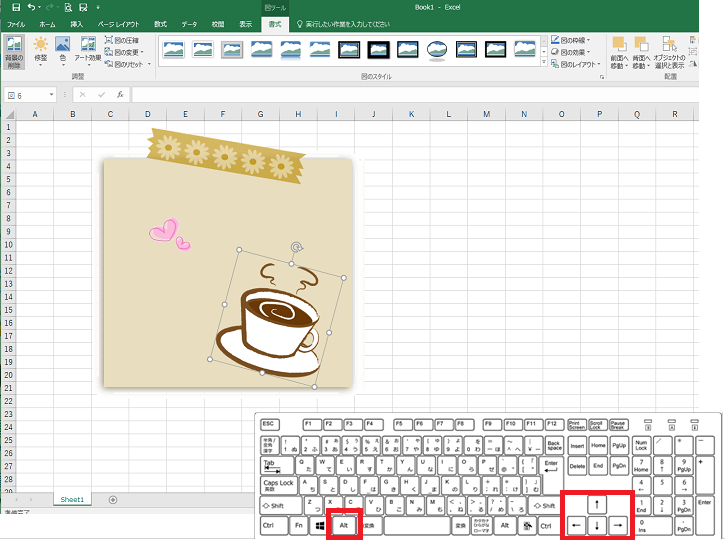
- 画像を選択した状態で、キーボードの「Alt」と矢印キーを使うと、1度押すたびに15度ずつ回転します。
画像の角度を揃えたいときに、一番簡単な方法です。
手動で回転させる方法

- 画像を選択すると、上にくるっとまるまった矢印が表示されます。その矢印の上でクリックしたまま、マウスを動かすと画像が回転します。
見ながら微妙な調整が簡単にできる方法です。
数字を指定して回転させる方法
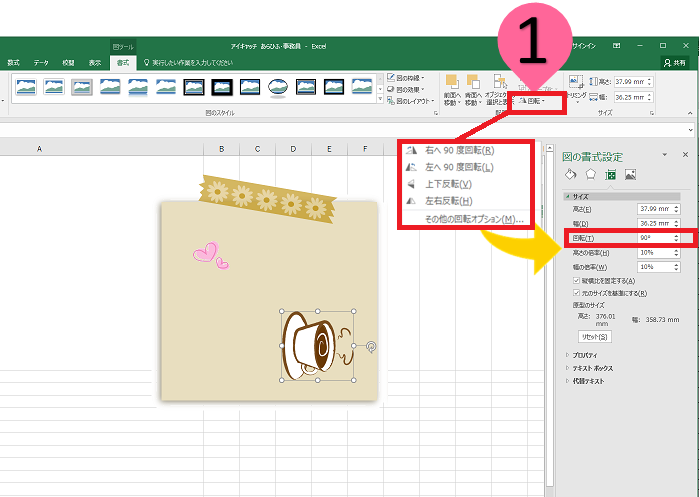
- 書式タブからも設定できます。90度の回転と上下、左右反転は、チェックを入れるだけでできます。
- それ以外の角度は、「その他の回転オプション」から「回転」のところに数字を入力することで指定できます。
画像を選択して右クリックからの「サイズとプロパティ」からも、同じ画面がでます。
複数の画像の向きを同じ角度に調整できる方法です。
上下・左右の反転は画像の向きを変えるのにとても便利な機能です。
ペイントとエクセルの基本操作についてはこちらで確認できます✨
![]() 「ペイント」の使い方<基本操作一覧>
「ペイント」の使い方<基本操作一覧>
![]() 「エクセル」の使い方<バナー作成編>
「エクセル」の使い方<バナー作成編>


 水口愛子(みなくちあいこ)
水口愛子(みなくちあいこ)


















